windows11 wsl로 tensorflow 최신버전 GPU와 연결하기 - Step 0. 무슨 버전을 설치할 지 정하기
전체 순서
main. windows11 wsl로 tensorflow 최신버전 GPU와 연결하기
0. 무슨 버전을 설치해야할 지 미리 정하기
1. (windows) WSL로 우분투 설치
2. (windows) VSCode 설치 및 WSL 접속
3. (ubuntu) miniconda 설치 & python 설치
4. (windows) 그래픽 드라이버 최신화
5. (ubuntu) CUDA Toolkit, cuDNN 설치
6. (windows) VSCode에서 ipynb파일을 만들어 WSL을 통해 tensorflow 실행
Step 0. 무슨 버전을 설치할 지 정하기
내 pc에 맞는 버전을 고르는 팁과 해서는 안 될 행동들을 이번 포스트에서 알려주겠다.
0-0. 윈도우 복구 사용 금지
이거 중요하다. 윈도우만 믿고 무언가 잘못되면 복구지점으로 리셋하면 되겠지? 라고 생각했는데 하지말자... 이것 때문에 포맷 2번이나 했다.
설치했던 것을 삭제하고, 설정을 초기화 하는 수동복구를 권장하고 그래도 안되면 포맷을 해야한다.
0-1. Compute Capability 확인하기
https://en.wikipedia.org/wiki/CUDA#GPUs_supported
위 사이트의 GPUs supported란에서 확인할 수 있다.
ctrl + F 로 내 그래픽카드 모델명을 검색하면 빠를 것이다.
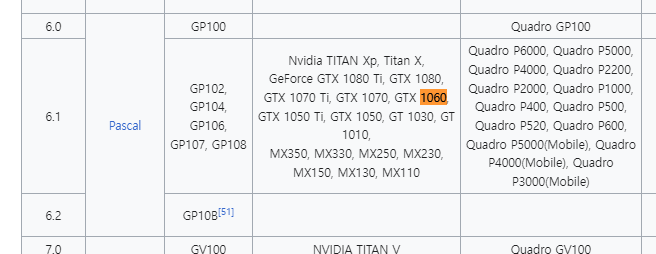
내 GPU는 6.1이 나왔다.
진짜 앵간한 구형 GPU 아닌 이상 Compute Capability 수치가 낮아서 문제 생길일은 없을 것이다.
0-2. CUDA-Toolkit, cuDNN 버전 정하기
https://www.tensorflow.org/install/source#gpu
위 사이트를 참고해서 tensorflow 버전, python 버전, cuDNN 버전, CUDA 버전을 찾아 놓자.
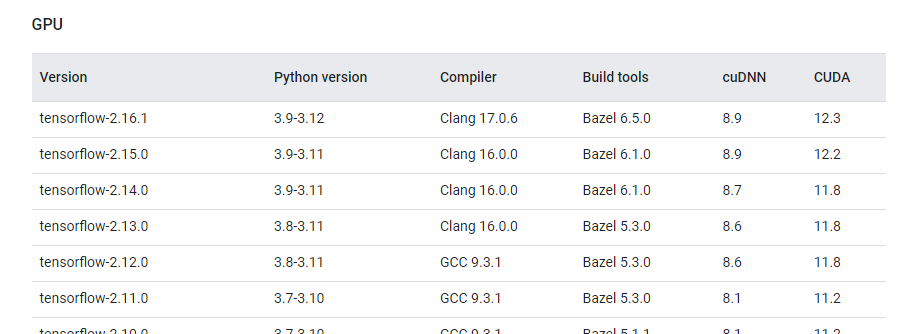
나는 tensorflow 2.15.0을 선택했다.
따라서 python은 3.11, cuDNN은 8.9, CUDA는 12.2임을 기억하고 넘어가자.
(사실 위 사이트는 여러분이 직접 build할 때를 위한 가이드라서 테스트 완료된 빌드 구성들을 나열한 표이다. 허나 그렇다고 아무거나 혹은 최신버전으로 마구 설치하면 그것도 gpu연결이 안 되기 때문에, 저 표를 따라하길 권장한다.)
0-3. CUDA 버전과 Compute Capability이 호환가능한 지 확인하기
https://en.wikipedia.org/wiki/CUDA#GPUs_supported
0-1 에서 방문한 사이트에 다시 가서 CUDA 버전과 Compute Capability의 호환성을 확인하자.
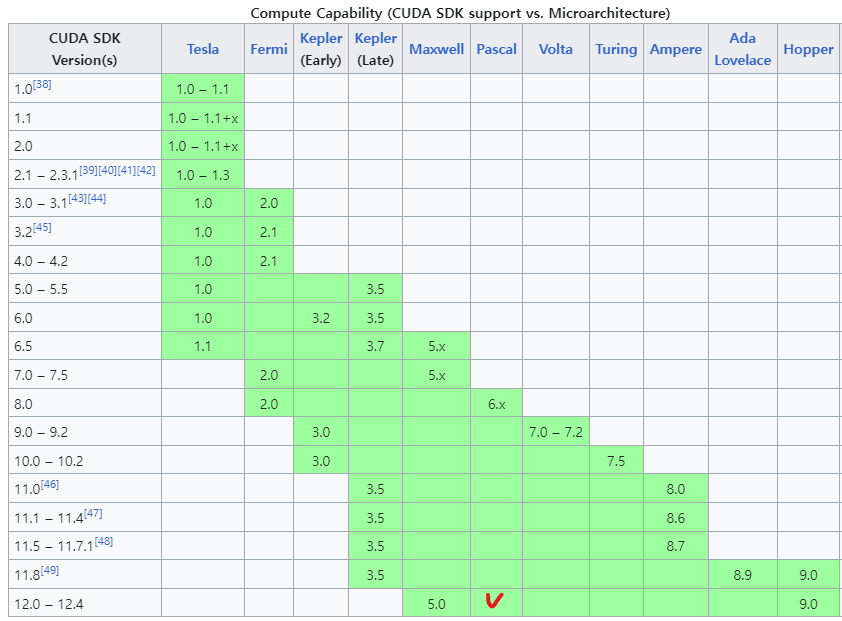
내 그래픽카드는 6.1이었는데, CUDA 12.2버전이 호환됨을 확인했다.
그럼 이제 CUDA Toolkit과 cuDNN을 설치할 WSL Ubuntu를 설치하러 가자.
